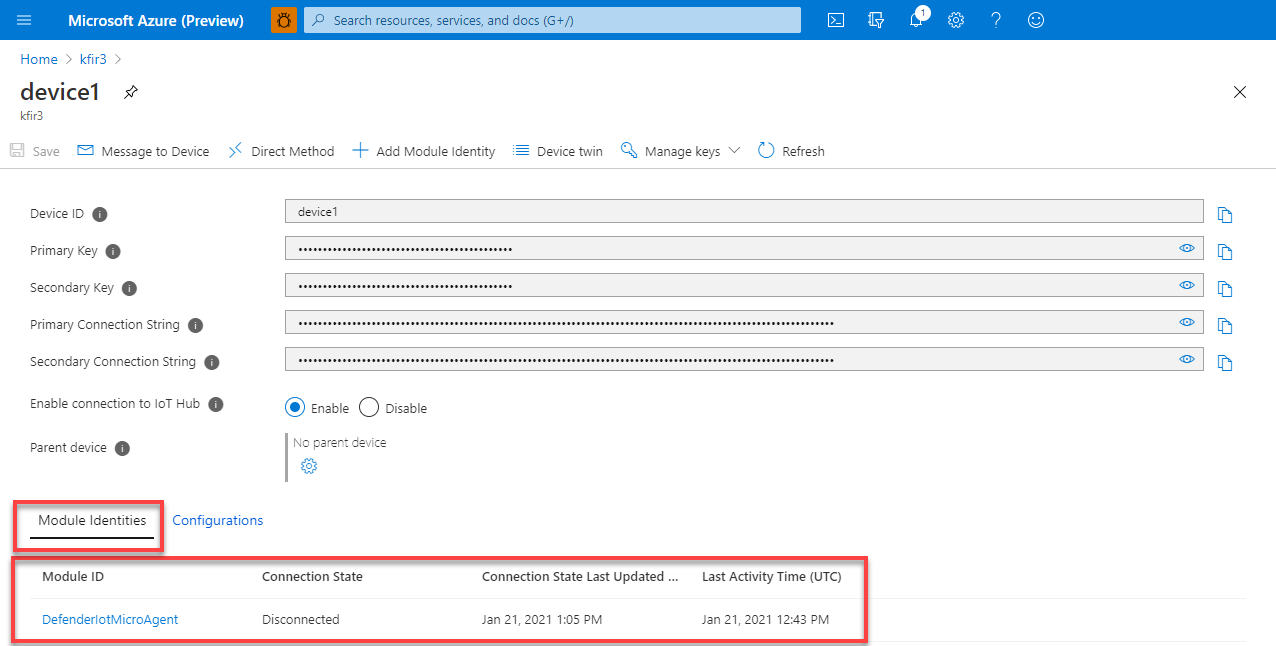你当前正在访问 Microsoft Azure Global Edition 技术文档网站。 如果需要访问由世纪互联运营的 Microsoft Azure 中国技术文档网站,请访问 https://docs.azure.cn。
教程:创建 DefenderforIoTMicroAgent 模块孪生
本教程介绍如何为新设备创建单个 DefenderIotMicroAgent 模块孪生。
设备孪生
对于 Azure 中内置的 IoT 解决方案,设备孪生在设备管理和流程自动化方面发挥着关键作用。
Defender for IoT 提供与现有 IoT 设备管理平台完全集成的功能,让你能够管理设备的安全状态,并利用现有的设备控制功能。 你可使用 IoT 中心孪生机制来集成 Defender for IoT。
若要详细了解 Azure IoT 中心内模块孪生的一般概念,请参阅理解和使用 IoT 中心模块孪生。
Defender for IoT 使用模块孪生机制,并为每台设备维护一个名为 DefenderIotMicroAgent 的 Defender-IoT-micro-agent 孪生体。
若要充分利用 Defender for IoT 的所有功能,需要为服务中的每台设备创建、配置和使用 Defender-IoT-micro-agent 孪生体。
Defender-IoT-micro-agent 孪生体
Defender for IoT 为每个设备使用一个 Defender-IoT-micro-agent 孪生体。 该 Defender-IoT-micro-agent 孪生体为解决方案中的每个特定设备保存与设备安全性相关的所有信息。 设备安全属性通过专用的 Defender-IoT-micro-agent 孪生体进行配置来增强通信安全性,以实现需要更少资源的更新和维护。
在本教程中,将了解如何:
- 创建 DefenderIotMicroAgent 模块孪生
- 验证模块孪生的创建情况
先决条件
具有活动订阅的 Azure 帐户。 免费创建帐户。
确认是否在运行以下某一种操作系统。
IoT 中心。
必须已将资源组添加到 IoT 解决方案。
创建 DefenderIotMicroAgent 模块孪生
可通过手动编辑每个模块孪生来包含每台设备的特定配置,创建 DefenderIotMicroAgent 模块孪生。
若要为设备创建 DefenderIotMicroAgent 模块孪生,请执行以下操作:
登录 Azure 门户。
导航到“IoT 中心”>
Your hub>“设备管理”>“设备”。从列表中选择自己的设备。
选择“添加模块标识”。
在“模块标识名称”字段中输入
DefenderIotMicroAgent。选择“保存”。
验证模块孪生的创建情况
若要验证特定设备上是否创建 DefenderIotMicroAgent 模块孪生,请执行以下操作:
登录 Azure 门户。
导航到“IoT 中心”>
Your hub>“设备管理”>“设备”。选择你的设备。
在“模块标识”选项卡下,在与设备关联的模块标识列表中,确认是否存在
DefenderIotMicroAgent模块。